Thanh toán tiền hàng cho Nhà cung cấp trong Phần mềm Wpro 2.0
Bài viết gồm: Video + Hình ảnh + Diễn giải giới thiệu danh mục của phần mềm bán hàng WPRO 2.0
Nếu bạn cần hỗ trợ thêm, hãy liên hệ:
Hotline: 038-997-8430, Webkynang.vn@gmail.com
Link Tải DEMO MIỄN PHÍ WPRO 2.0: https://wpro.vn/
Báo giá: https://wpro.vn/bg-20/
Hướng dẫn sử dụng: https://wpro.vn/hd_20/
Hướng dẫn mua hàng chuyển khoản thanh toán: https://wpro.vn/ck/
LINK TẢI DEMO PHẦN MỀM QUẢN LÝ WPRO 2.0
LINK TẤT CẢ VIDEO HDSD WPRO 2.0
HƯỚNG DẪN BẰNG VIDEO
Lưu ý: Bạn nên chọn chế độ FULL HD 720 để chất lượng video được tốt nhất.
HƯỚNG DẪN BẰNG HÌNH ẢNH: Hướng dẫn thanh toán tiền hàng cho nhà cung cấp trên phần mềm wpro 2.0.
Để có thể nắm bắt và sử dụng được hết tính năng của sản phẩm. Chúng tôi đưa ra bài viết này mong muốn giúp khách hàng tiết kiệm thời gian và tiện lợi trong khâu tìm hiểu thông tin về phần mềm.
PHẦN MỀM QUẢN LÝ BÁN HÀNG WPRO 2.0: CLICK DÙNG THỬ DEMO
Hãy cùng xem qua bài viết dưới đây để hiểu rõ.
Bước_1: Ta click chuột vào “THANH TOÁN NHÀ CUNG CẤP”
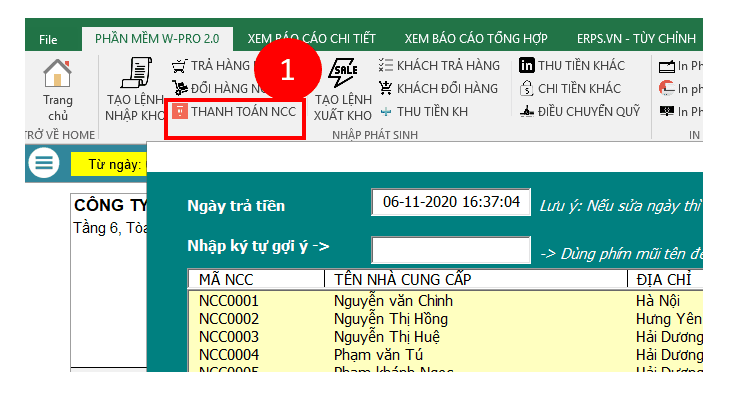
Phần mềm sẽ hiển thị giao diện để thanh toán cho nhà cung cấp này.
Bước_2: Tiếp theo là bạn nhập ký tự gợi ý theo tên của nhà cung cấp. Phần mềm sẽ trả về cho bạn danh sách kết quả nhưng tên có ký tự giống nhau cho bạn. Sau đó dùng chuột di chuyển hoặc dùng mũi tên lên xuống trên bàn phím.

Tiếp theo dòng chứa nội dung bạn cần khi đã lựa đúng sẽ hiển thị lên màu xanh.
DỊCH VỤ THIẾT KẾ THEO YÊU CẦU FILE EXCEL, PHẦN MỀM QUẢN LÝ: CLICK XEM NGAY
Link Tải DEMO MIỄN PHÍ WPRO 2.0: https://wpro.vn/
Báo giá: https://wpro.vn/bg-20/
Hướng dẫn sử dụng: https://wpro.vn/hd_20/
Hướng dẫn mua hàng chuyển khoản thanh toán: https://wpro.vn/ck/
LINK TẢI DEMO PHẦN MỀM QUẢN LÝ WPRO 2.0
Bước_3: Sau khi bạn đã tìm thấy nhà cung cấp cần để bạn thanh toán. Phần mềm sẽ báo cho bạn biết số nợ hiện tại bạn còn nợ của họ còn bao nhiêu. Phần mềm mặc định cho bạn là số tiền đang nợ. Nếu bạn trả ít hơn số tiền đó thì nhập lại bằng tay và cần điền đầy đủ thông tin theo hướng dẫn:
- Người nhận tiền
- Quỹ/ tài khoản ngân hàng: Vị trí nơi mà đang quản lý số tiền của bạn: Bao gồm quỹ tiền mặt, các tài khoản ngân hàng. Phần này đã được hướng dẫn cụ thể ở bài viết danh mục khác của WPRO 2.0. Chi tiết xem tại: Hướng dẫn nhập danh mục khác
- Diễn giải: Nội dung về số tiền thanh toán như ứng trả tiền hàng, thanh toán hết tiền hàng đến ngày bao nhiêu…
- Ghi chú khác nếu có

Bước_4: Lưu kết quả nếu bạn chắc chắc toàn bộ thông tin trên là đúng. Còn nếu cần sửa lại thì bạn có thể nhấn “ Nhập lại” và tiếp tục nhấn lưu. Phần mềm sẽ báo cho bạn thu tiền thành công.
TỔNG HỢP VIDEO HƯỚNG DẪN SỬ DỤNG: CLICK XEM THÊM.
Link Tải DEMO MIỄN PHÍ WPRO 2.0: https://wpro.vn/
Báo giá: https://wpro.vn/bg-20/
Hướng dẫn sử dụng: https://wpro.vn/hd_20/
Hướng dẫn mua hàng chuyển khoản thanh toán: https://wpro.vn/ck/
LINK TẢI DEMO PHẦN MỀM QUẢN LÝ WPRO 2.0
Để xem lại công nợ của nhà cung cấp vừa thanh toán trả tiền. Bạn Click vào báo cáo công nợ chi tiết, chọn từ ngày đến ngày cần xem.
Kích chuột chọn nhà cung cấp sau đó “CLICK ĐỂ XEM”.
Ngoài ra bạn muốn xem nội dung chi tiết hướng dẫn xem công nợ chi tiết thì có thể truy cập theo đường link: https://wpro.vn/20-bc-ct-cong-no-kh-ncc
![]()
LƯU Ý SỬ DỤNG
Bạn nên sử dụng Microsoft Excel 2013 trở lên
Hoạt động ổn định trên máy tính chạy Hệ điều hành Windows
Khi cần hỗ trợ, gửi mail yêu cầu tới: webkynang.vn@gmail.com
Link tải demo dùng thử miễn phí: https://wpro.vn/IZI-TOP/
Báo giá: https://wpro.vn/BG-IZI/
Hướng dẫn cài đặt: https://wpro.vn/cai-dat-izi/
Hướng dẫn mua hàng: https://wpro.vn/ck/
Thông tin khác: https://wpro.vn/all
